
Microsoft Word-də yaradılan mətn sənədini JPG görüntü sənədinə çevirmək asandır. Bunu bir neçə sadə şəkildə edə bilərsiniz, amma əvvəlcə belə bir şeyin nəyə lazım ola biləcəyini anlayaq?
Məsələn, mətn ilə bir şəkli başqa bir sənədə yapışdırmaq və ya sayta əlavə etmək istəyirsən, ancaq mətni oradan köçürmək istəmirsən. Ayrıca, mətn ilə bitmiş şəkil masaüstünde divar kağızı (qeydlər, xatırlatmalar) olaraq quraşdırıla bilər, bunları daim görmək və onlarda tutulan məlumatları yenidən oxumaq olacaq.
Standart qayçı yardım proqramından istifadə
Microsoft, Windows Vista və Windows 7 versiyalarından başlayaraq, əməliyyat sisteminə olduqca faydalı bir proqram - “Qayçı” tətbiq etdi.
Bu tətbiqetmədə, OS-nin əvvəlki versiyalarında olduğu kimi görüntüyü panoya yazmadan üçüncü tərəf proqram təminatı və sonrakı ixraca yapışdırmadan tez və rahat şəkildə ekran görüntüləri götürə bilərsiniz. Bundan əlavə, "Qayçı" köməyi ilə yalnız ekranı deyil, ayrı bir ərazini də çəkə bilərsiniz.
1. JPG faylı etmək istədiyiniz Word sənədini açın.

2. Ölçəyin ki, səhifədəki mətn ekranda maksimum yer tutur, eyni zamanda tamamilə uyğun gəlir.
3. "Başlat" - "Proqramlar" - "Standart" menyusunda "Qayçı" ı tapın.

Qeyd: Windows 10-dan istifadə etsəniz, proqramı axtarış yolu ilə tapa bilərsiniz, simge naviqasiya panelində yerləşir. Bunu etmək üçün, axtarış çubuğunda klaviaturaya tətbiqin adını yazmağa başlayın.

4. "Qayçı" işə salındıqdan sonra "Yarat" düyməsinin menyusundan "Pəncərə" ni seçin və kursorla birlikdə Microsoft Word sənədinə işarə edin. Bütün proqram pəncərəsini deyil, yalnız mətni olan bir ərazini seçmək üçün "Bölgə" seçimini seçin və görüntüdə olan ərazini göstərin.

5. Seçdiyiniz sahə Qayçı proqramında açılacaqdır. Fayl düyməsini vurun, Saxla seçin və sonra uyğun formatı seçin. Bizim vəziyyətimizdə bu JPG.

6. Faylın saxlanması üçün yeri göstərin, ona bir ad verin.

Bitdi, biz Word mətn sənədini şəkil şəklində saxladıq, amma bu günə qədər yalnız mümkün metodlardan yalnız biri.

Windows XP və OS-nin əvvəlki versiyalarında bir ekran görüntüsü çəkin
Bu üsul, ilk növbədə, qayçı yardımçılığı olmayan əməliyyat sisteminin köhnə versiyalarının istifadəçiləri üçün uygundur. Bununla birlikdə, istəsən, tamamilə hər kəs istifadə edə bilər.
1. Word sənədini açın və miqyas verin ki, mətn ekranın çox hissəsini tutsun, lakin onun kənarında sürünməsin.

2. Klaviaturadakı "PrintScreen" düyməsini basın.
3. "Boya" ("Başlat" - "Proqramlar" - "Standart" və ya "Axtarış" düyməsini açın və Windows 10-da proqramın adını daxil edin).

4. Mətn redaktorundan çəkilmiş şəkil indi panoya yerləşdirilib, onu Paint-ə yapışdırmalıyıq. Bunu etmək üçün sadəcə CTRL + V düymələrini basın.

5. Lazım gələrsə, görüntünün ölçüsünü dəyişərək lazımsız sahəni kəsərək düzəldin.

6. "Fayl" düyməsini vurun və "Saxla" əmrini seçin. "JPG" formatını seçin, saxlama yolunu göstərin və fayl adını göstərin.

Bu, Word mətnini tez və rahat şəkildə şəkilə çevirə biləcəyiniz başqa bir yoldur.
Microsoft Office xüsusiyyətlərindən istifadə
Microsoft Office bir sıra proqramlardan ibarət tam özellikli bir paketdir. Bunlara yalnız Word mətn redaktoru, Excel elektron tablo prosessoru, PowerPoint təqdimat məhsulu deyil, həm də qeyd aparan bir vasitə daxildir. Mətn faylı qrafikə çevirmək üçün bizə ehtiyac duyan şəxsdir.
Qeyd: Bu üsul Windows və Microsoft Office-in köhnə versiyalarının istifadəçiləri üçün uyğun deyil. Microsoft proqramının bütün xüsusiyyətlərinə və funksiyalarına daxil olmaq üçün onu vaxtında yeniləməyi məsləhət görürük.
Dərs: Word'i necə yeniləmək olar
1. Sənədi görüntüyə çevirmək istədiyiniz mətnlə açın və sürətli giriş panelindəki "Fayl" düyməsini basın.
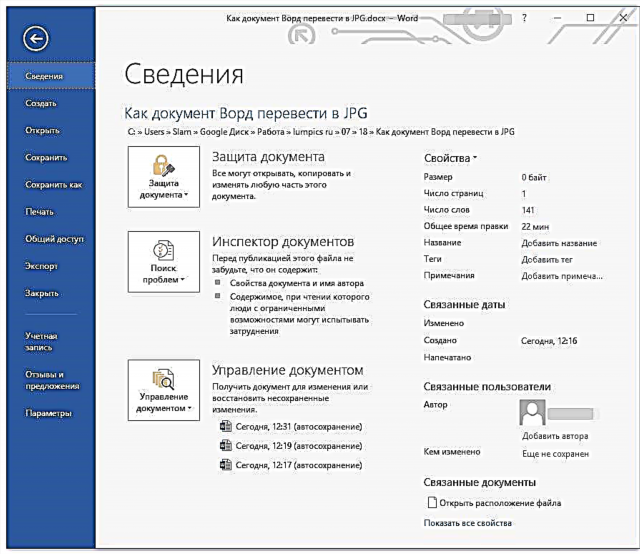
Qeyd: Əvvəllər bu düymə "MS Office" adlanırdı.
2. "Çap et" seçin və "Çap" bölməsində "OneNote-a göndər" seçimini seçin. Çap düyməsini vurun.

3. Mətn sənədi ayrıca OneNote Notebook səhifəsi olaraq açılacaqdır. Proqramda yalnız bir nişanın açıq olduğundan əmin olun ki, solda və sağda heç bir şey yoxdur (əgər varsa, silmək, bağlamaq).

4. Fayl düyməsini vurun, İxrac et və sonra Word Sənədi seçin. İxrac düyməsini vurun və sonra faylın saxlanması yolu göstərin.

5. İndi bu faylı yenidən Word-də açın - sənəd düz mətnin əvəzinə mətn şəkli olan səhifələr şəklində göstərilir.

6. Sizin üçün qalan şey mətn ilə şəkilləri ayrı-ayrı sənədlər kimi saxlamaqdır. Siçan düyməsini basaraq şəkilləri bir-bir vurun və "Şəkil olaraq qeyd et" maddəsini seçin, yolu göstərin, JPG formatını seçin və faylın adını göstərin.

Bir məqalədən başqa bir Word sənədindən bir görüntü necə çıxara biləcəyinizi oxuya bilərsiniz.
Dərs: Word-də görüntünü necə saxlamaq olar
Sonda bir neçə məsləhət və qeyd
Mətn sənədindən bir şəkil çəkərkən sonda mətnin keyfiyyətinin Worddakı kimi yüksək olmaması faktını nəzərə almaq lazımdır. İş ondadır ki, yuxarıda göstərilən metodların hər biri vektor mətnini bitmap qrafikasına çevirir. Çox hallarda (bir çox parametrdən asılıdır), bu, şəkilə çevrilən mətnin bulanıq və zəif oxunmasına səbəb ola bilər.
Sadə tövsiyələrimiz ən yaxşı, müsbət nəticəni əldə etməyə və iş rahatlığını təmin etməyə kömək edəcəkdir.
1. Bir görüntüyə çevirmədən əvvəl bir sənəddə bir səhifəni böyütdükdə, bu mətnin çap olunduğu şrift ölçüsünü artırın. Word'də bir siyahı və ya qısa bir xatırlatma varsa bu xüsusilə yaxşıdır.
2. Paint proqramı vasitəsi ilə qrafik faylı saxlayaraq, bütün səhifəni görə bilməzsiniz. Bu vəziyyətdə, faylın göstərildiyi miqyasını azaltmalısınız.
Bütün bunlar, bu məqalədən bir Word sənədini JPG sənədinə çevirə biləcəyiniz ən sadə və əlverişli üsullar haqqında öyrəndiniz. Təsviri mətnə çevirmək üçün bir-birinə zidd bir tapşırıq yerinə yetirməyiniz lazımdırsa, bu mövzuda materialımızla tanış olmağınız məsləhətdir.
Dərs: Bir fotoşəkildən mətni Word sənədinə necə tərcümə etmək olar











